Что делать, если ты живёшь на отшибе, а пользоваться главным благом 21 века хочется так же, как и всем. К сожалению, в этой ситуации могут возникнуть некоторые проблемы. Не переживайте, они полностью решаются, просто подключиться к глобальной сети интернет, будучи за городом немного сложнее.
Дело в том, что интернет присутствует в нашей стране относительно недавно. И изначально он прокидывался по технологии aDSL, по телефонным линиям. И только последние лет 15 начали тянуть оптоволоконные кабели по городам. С частными домами, расположенными за чертой города, а то и за несколько километров – дела обстоят куда хуже.
Везти так далеко основной канал связи провайдерам пока просто не выгодно, поэтому частным клиентам приходится извращаться. Сейчас есть несколько вариантов получить интернет в частный дом:
- По телефонной линии, как в старые добрые времена.
- Провести кабель от ближайшей точки.
- 3G/4G модемы.
- Спутник.
Сейчас я вас расскажу как я сам выбирал способ подключения в своём случае. Мой дом находится за 5 км от города. Но проблемой было то, что городок сам очень маленький и провайдеров там немного. Рассмотрим все способы и варианты.
- Поиск провайдера
- Кабель
- Fast Ethernet или Gigabit Ethernet
- DOCSIS
- Плюсы
- Минусы
- GPON
- Плюсы
- Минусы
- ADSL
- Плюсы
- Минусы
- 2G, 3G, 4G, 5G интернет
- Плюсы
- Минусы
- Спутник
- Плюсы
- Минусы
- Беспроводной интернет WiMax или Wireless MAN
- Плюсы
- Минусы
- Как правильно выбрать
- Организация Wi-Fi сети
- Какой выбрать роутер для частного дома?
- ASUS RT-AC86U
- TP-LINK Archer C4000
- TP-LINK Archer C5400X
- Подороже или подешевле?
- Подключение интернета через роутер
- Усиление Wi-Fi сигнала
- Бесплатный Wi-Fi по всему миру от Google
- Задать вопрос автору статьи
Поиск провайдера
Без провайдера вы не сможете никаким образом подключиться к интернету, поэтому в первую очередь просто находим доступные компании. Наша задача найти того, кто сможет помочь и предложить те или иные варианты. Плюс мы сможем сравнить цены. Да, на это потребуется время, но убедительная просьба не пропускать этот шаг.
Каждая компания будет предлагать свой тип подключения: спутниковый, модемный и т.д. Возьмите листочек и выпишите все варианты. Там должно быть указано:
- Тип подключения.
- Есть ли дополнительно телевидение – если оно вам нужно.
- Сколько будет стоить оборудование.
- Сколько будет стоить установка.
Обратите внимание, что стоимость по установке и оборудованию стоят в разных местах. Дело в том, что оборудование можно самим купить, просто съездив в город, но вот установкой скорее всего будут заниматься провайдер, но не во всех случаях.
Кабель
Прокладка кабеля – самый лучший, но дорогостоящий вариант. Особенно это подойдёт для геймеров, так как в таком варианте будет наименьший пинг в онлайн играх. Есть два распространённых варианта.
Fast Ethernet или Gigabit Ethernet
Является самым распространённым в городах. Максимальная скорость передачи 100 – 1000 МБит в секунду. Передача информации осуществляется пакетами данных по стандарту группы IEEE 802.3.
Это наилучший вариант, но проблема может встать в цене. Дело в том, что прокладывать витую пару без повторителя можно на максимальное расстояние на 100 метров. Ставить где-то репиторы – нет смыла. Это вполне реально – только если у провайдера недалеко находится точка к сети.
Прокладка будет идти уличным кабелем, который стоит куда дороже из-за экранирования и дополнительной оплетки, которая защищает от влаги, жары, морозов и других погодных условий. Если ближайшей точки подключения нет, вам могут предложить провести оптоволокно.
В чём же минус этого варианта. Во-первых, сам материал. Во-вторых, работы, которые будут проводиться не под вашим контролем. И в-третьих, прокладка должна осуществляться в защитных кожухах или трубках, за которые также нужно будет заплатить.
DOCSIS
Это второй неплохой вариант, со скоростью 45 МБит в секунду. Подключение будет происходить по телевизионному или коаксиальному кабелю с одной жилой внутри. Обычно абоненту сразу же предлагают подключить телевидение. Но даже если оно вам не нужно, в дополнение понадобится специализированный модем.
Плюсы
- Низкий пинг в играх.
- Высокая скорость канала.
- Полная свобода трафика в интернете.
Минусы
- Прокладка кабеля – дорогое удовольствие.
- Не везде можно проложить линию.
- В глухой местности вдали от города подключиться невозможно.
GPON
Passive optical network – это подключение интернета по оптоволоконной выделенной линии. Максимальный стандарт поддержки – IEEE 802.3av. По другому его ещё называют 10GEPON (10 Gigabit Ethernet PON. Скорость передачи данных в несколько раз выше чем по витой паре.
Данное подключение более устойчиво к внешним воздействиям – к влаге, морозам, жаре. Максимальная скорость до 10 Гбит в секунду. На деле провайдеры предоставляют всего 100 Мбит, но этого с лихвой хватает.
Обычно центральный приёмник заводят в населённый пункт, а к нему уже идёт подключение по витой паре в пределах 20-30 метров. При этом центральное оборудования может поддерживать до 100 абонентов – одновременно. Одним из лидеров подключения к оптоволокну является компания Ростелеком.
Плюсы
- Нет влияния электромагнитного воздействия, так как информация предаётся пучком света.
- Очень высокая скорость.
- Самый низкий пинг.
- Высокая пропускная способность.
- Устойчивость к потере данным.
Минусы
- Сложность проведения.
- Дорогостоящее оборудования центральной линии.
Это был мой случай, из-за высокой стоимости проведения оптоволокна мне пришлось договариваться с соседними домами. Сначала я узнал стоимость проведения провода и установки центрального оборудования. Я просто прошелся по всем соседям и предложил свою идею – провести и подключить станцию вблизи для быстрого интернета.
Не все согласились, но рядом работала компания, которая занималась отоплением. Они согласились помочь и также поучаствовать в подключении. В итоге вышло не так дорого, и у нас появилось оптоволокно.
ADSL
Или передача данных по телефонной линии. Так как жил в таких кабелях всего две, то и максимальная скорость падает до 20 МБит в секунду. Этот вариант, как показала практика, наиболее распространённый, так как телефонные линии зачастую всегда есть в близости частного сектора, где расположены загородные дома.
Прокладку телефонных проводов можно сделать из ближайшего населённого пункта – стоимость будет не такая высокая. Помимо всего понадобится отдельный ADSL модем, к которому и будет подключена телефонная линия.
Из практики могу сказать, что в играх пинг повышается на 100-120 мс при таком подключении. Ещё нужно ставить разветвитель, если у вас дома кто-то пользуется стационарным телефоном. Так как если кто-то из родных снимет трубку или вам позвонят, то интернет пропадёт. Стоимость модема и разветвителя недорогие: в районе 1000 – 1500 рублей.
В итоге вы получите средний по скорости интернет, которого с лихвой хватит, чтобы бороздить просторы интернета, смотреть фильмы, видео и играть в игры (с ощутимым пингом).
Плюсы
- Недорогая стоимость в установке.
- Дешёвый тарифы.
Минусы
- Высокий пинг: 200-300 мс.
- Незащищённость линии.
- Погодные условия напрямую влияют на связь.
- Нужно покупать или арендовать модем, но стоит он недорого.
2G, 3G, 4G, 5G интернет
Эти технологии стали обильно развиваться в последние 10 лет. Это ещё один хороший вариант для загородного дома. Так как вам не придётся ничего прокладывать и доплачивать. Остаётся только купить модем и пользоваться.
Но есть некоторые нюансы. К сожалению, но не во всех местностях есть зона покрытия 2G, 3G, 4G, 5G вышек, из-за чего в некоторых ситуациях может быть проблематично подключиться к интернету именно таким образом. Поэтому тут нужно обзвонить в первую очередь крупных телефонных операторов:
- МТС – 8 800 2500890
- ТЕЛЕ2 – 8 495 9797611
- Мегафон – 8 800 5500500
- YOTA – 8 800 5500007
- Билайн – 8 800 7000611
Ваша задача спросить про охват зоны 3G или 4G в вашем районе. Так что потребуется назвать точный адрес или геолокационные данные. Как правило с этим проблем не бывает, и вы спокойно сможете подключиться.
| Версия | Описание |
|---|---|
| 2G | Скорость очень низкая – всего 478 КБ/с. Но при этом охват территории достаточно большой, так что скорее всего по данному варианту можно спокойно подключаться. |
| 3G | До 3 Мбит/с максимальной скорости. Вполне хватит для простого просмотра web-страниц и видео в плохом качестве. |
| 4G | Очень хороший стандарт с высокой скоростью передачи данных. Скорость может доходить до 65 Мбит в секунду. За городом немного падает до 40 Мбит в секунду. Вышек становится всё больше, но пока охват территории, даже в городе, не весь. |
| 5G | Пятое поколение позволяет передавать данные со скоростью 1 Гбит в секунду при меньшей потере пакетов. Довольно редкая вещь в простом провинциальном городе, не говоря уже о предгородских зонах. |
Как человек, который раньше пользовался таким интернетом, могу отметить некоторые недостатки и достоинства.
Плюсы
- Недорогой модем.
- Не нужно париться с проводами.
- Флэшку можно взять с собой куда угодно, и она быстро подключается к любому компьютеру или ноутбуку.
- Можно подключить к Wi-Fi модему и раздавать интернет на домашнюю беспроводную сеть.
Минусы
- Пинг ещё выше чем в ADSL модеме. В играх достигает отметки в 375-400 мс и постоянно скачет. Так что тем, кто любит поиграть – это не вариант.
- Если в пределах города работает стабильно, то за городом постоянно идут отключения, потеря пакетов, скорость падает, из-за чего смотреть видео в онлайн режиме невозможно.
- Тарифы, как правило, на модемы по безлимиту довольно дорогие. По крайней мере это было у меня, когда подключал модемный интернет. Возможно, времена изменились.
В общем такой вариант хорош, если вы просто читаете статьи, смотрите картинки, сидите в социальных сетях и просто общаетесь. Модемный интернет подойдет для людей, которые не так зависимы от трафика и пинга.
Спутник
Хороший вариант, так как спутниковый интернет практически не зависим от геолокации и расположении абонента. Находясь в глухом лесу, можно спокойно сидеть в интернете. Если у вас уже есть спутниковая антенна или тарелка, то проблем с подключением не должно возникнуть. Останется просто связаться с поставщиком услуги.
Сейчас есть очень много провайдеров, которые предоставляют спутниковый интернет по хорошим ценам. Обратите внимание, все прошлые варианты подключения очень зависимы от расположения вблизи города, села или любого другого населённого пункта.
Да это неплохо, если вблизи находится крупный город. Но если населённый пункт расположен где-то в лесу, то единственный вариант – это подключить спутниковую тарелку. Правда придётся отдать хорошие деньги за тарелку, подключение и ежемесячную абонентскую плату. Скорость при этом вполне приемлемая – до 45 Мбит в секунду.
Плюсы
- Подключение в любой точке мира.
- Помимо интернета, можно подключить спутниковое телевидение, которое славится обилием каналов.
Минусы
- Высокая стоимость за подключение и оборудование.
- При EDGE/GPRS односторонней передаче обязательно понадобится приёмник.
- Более дорогие тарифы.
- Пинг или отклик вырастает до 900 мс.
Беспроводной интернет WiMax или Wireless MAN
Используется очень редко. Данная технология позволяет передавать данные по радио волнам с частотой 2-11 ГГц. Если говорить простым языком, то она чем-то похожа на большую Wi-Fi есть, которая распространяется на диаметр в 10-15 км. Специальная GSM вышка транслируют сигнал на большое расстояние.
Скорость при этом довольно высокая. При этом не нужно иметь какого-то оборудования, так как передача данных идёт по стандартам IEEE 802.16. Подключиться можно как с ноутбука, телефона, планшета, так и с любого устройства с приёмником или вай-фай модулем.
Эта технология не очень распространена среди обычного пользователя и чаще используется для подключения в единую локальную сеть предприятия или компании. То есть если несколько сетей находятся на большом расстоянии, то с помощью вышек их можно объединить в одну сеть.
В моем случае я не нашёл ни одной компании и ближайшей вышки, потому подключиться не смог. Уважаемые читатели, у кого был опыт подключения через WiMax – поделитесь опытом ниже в комментариях.
Плюсы
- Не нужно протягивать кабели и закупать оборудование.
- Для сети можно организовать подключение через обычный домашний роутер.
- Высокая скорость передачи информации и качество сигнала.
Минусы
- Редкая технология и есть не везде.
- Также высокий пинг.
Как правильно выбрать
Самое главное не нужно торопиться, так как в этом случае есть огромная вероятность выбрать не то. Будьте готовы, что придётся не мало времени провести у телефона, чтобы узнать тарификацию у разных поставщиков и компаний.
Не поленитесь, возьмите листочек и сначала выпишите все доступные компании, которые представляют доступ к интернету в ближайшем городе. Для этого достаточно позвонить по телефону справки. После этого поочередно звоним и спрашиваем – что они могут вам предложить и по какой цене. Расспрашивайте также и стоимость оборудования.
Нужно также учитывать и ваше расположение. Чем дальше от города вы находитесь, тем меньше будет вариантов. Все плюсы и минусы я указал в каждом из подключений выше, на который также нужно обращать внимание. Вот ряд характеристик, на которые нужно смотреть в первую очередь:
- Максимальная скорость передачи данных.
- Дополнительные услуги: IP телефония, телевидение, доступ к локальной сети провайдера, встроенный антивирус, родительский контроль (если у вас есть дети) и т.д.
- Есть ли скидки или акции на подключение.
- Стоимость тарифного плана.
- Стоимость оборудования для подключения в вашем случае.
- Самое главное – какой будет вид подключения. О них мы и говорили в статье. Это нужно для примерного представления о недостатках каждого.
Какой интернет лучше для частного сектора? Если говорить про самый качественный – то это оптоволокно. Если про самый дешёвый вариант – то это модем. Тут каждый подбирает сам, и нет чёткого однозначного ответа.
Сколько стоит? Цена сильно зависит от конкретного случая. Если вы решитесь проводить кабельный интернет, то об этом смогут сказать только после подсчёта примерных затрат на работу и материалы. По спутниковому и модемному можно спросить в компании, и они сразу вам ответят.
Организация Wi-Fi сети
После проведения интернета, скорее всего понадобится организация беспроводной сети. Для этого понадобится обычный домашний роутер (маршрутизатор). Он будет выполнять несколько функций:
- Автономное подключение к интернету по всем существующим технологиям, о которых описано выше.
- Раздача Wi-Fi сети в частном доме.
- Контроль пропускной способности.
- Родительский контроль – позволяет ограничить доступ к опасным и взрослым сайтам или web-страницам по вашему выбору.
- Подключение Wi-Fi или IP камер к локальной сети. Если пробросить порты, то можно следить за своим домом с любой точки мира, где есть интернет.
Какой выбрать роутер для частного дома?
Сейчас роутеров стало очень много, но все они примерно одинаковые по своему функционалу. Есть правда отличие в максимальной скорости передачи данных, поддержки стандартов и максимальному радиусу действия. Для частного дома следует выбрать модели подороже с мощным сигналом.
Это нужно, чтобы беспроводная сеть без проблем работала по всему периметру дома, а также на улице. Я, например, взял дорогую модель, чтобы установить уличную Wi-Fi камеру и следить за задним и передним двором. Я просто не хотел тянуть провода, портить ремонт, поэтому поставил беспроводные камеры видео наблюдения. Вот небольшая подборка именно для загородного дома.
ASUS RT-AC86U
Отличный вариант для геймеров. Пинг будет гораздо ниже, чем на простых стационарных моделях. Высокая скорость до 2917 Мбит/с по всей локальной беспроводной сети.
| Стандарты беспроводной сети | 802.11 aс, 802.11 b/g/n |
| Безопасность | WEP, WPA, WPA2, WPS |
| Частота | 2.4 ГГц, 5 ГГц |
| Поддержка модема | 4G/LTE |
| Антенны | 3 внешние по 3 dBi |
| LAN | 4 по 1000 Мбит/сек |
| Средняя цена | 16000 |
TP-LINK Archer C4000
Мощность основного передатчика 17 dBM, плюс есть 6 антенн по 5 dBi. Хватит для покрытия территории на большом многометровом частном доме. Специальная система позволяет снижать вероятность потери пакетов.
| Стандарты беспроводной сети | 802.11 aс, 802.11 b/g/n |
| Безопасность | WEP, WPA, WPA2, WPS |
| Частота | 2.4 ГГц, 5 ГГц |
| Скорость на 2.4 ГГц | 750 Мбит/с |
| Скорость на 5 ГГц | 1625 Мбит/с |
| Поддержка модема | 4G/LTE |
| Антенны | 3 внешние по 3 dBi |
| LAN | 4 по 1000 Мбит/сек |
| Средняя цена | 20000 |
TP-LINK Archer C5400X
Мощный 4-х ядерный процессор, работающий на плате в 64 бита, позволяет обрабатывать данные с высокой скоростью. Может поддерживать до 30 машин с постоянным доступом к сети и интернету. Если у вас большая семья, есть система видеонаблюдения – то это вариант для вас.
| Стандарты беспроводной сети | 802.11 aс, 802.11 b/g/n |
| Мощный процессор | 64-битный 1,8-ГГц х4 |
| Безопасность | WEP, WPA, WPA2, WPS |
| Частота | 2.4 ГГц, 5 ГГц |
| Скорость на 2.4 ГГц | 750 Мбит/с |
| Скорость на 5 ГГц | 1625 Мбит/с |
| Поддержка модема | 4G/LTE USB 3.0 type A x1 |
| Антенны | 3 внешние по 3 dBi |
| LAN | 4 по 1000 Мбит/сек |
| Средняя цена | 26000 |
Подороже или подешевле?
Тут каждый решает сам. Вам нет смысла брать дорогую модель, если у вас нет камер и дом не такой большой. Но если у вас много подключенных устройств и нужен большой диапазон охвата, то тут стоит раскошелиться. Я брал себе TP-LINK Archer C4000 специально для крупного охвата камер видеонаблюдения, но это нужно не всем.
Подключение интернета через роутер
Для начала делаем установку и подключение исходя из типа интернета:
- 3G/4G модем. Перед покупкой нужно уточнить, есть ли поддержка данного подключения к интернету на той или иной модели. Дело в том, что при наличии USB разъёма на маршрутизаторе не говорит о поддержке 3G/4G модем. После покупки вставляем модем в USB-разъём. LAN-провод подключаем к ПК или ноуту.
- Подключите к сетевому ADSL устройству один из проводов в разъём LAN, второй конец в WAN или Internet порт роутера. В разъём DSL подключаем телефонный кабель. (без телефона идёт прямое подключение, с телефоном нужен будет разветвитель).
- Спутниковая тарелка – тут надо подключить DVB приёмник к WAN или Интернет разъёму роутера.
- WiMax или Wireless MAN. В интернет порт на роутере подключаем выход на выходную антенну, если она есть. Если её нет – ничего не делаем, просто подключаем роутер к ПК, с которого будет осуществляться настройка.
Инструкция по настройке примерно одинакова для всех моделей:
- Заходим на IP роутера, используя адресную строку браузера. Это или 192.168.1.1, или 192.168.0.1. Стандартный адрес расположен на этикетке под маршрутизатором.
- Прописываем данные для авторизации в админке (admin, admin или admin и пустая строка).
- Далее заходим в настройки WAN и выбираем тип подключения. Вписываем данные для авторизации в сети провайдера. Эта информация находится в договоре. Не надо пугаться, все современные роутеры обладают функцией быстрой настройки интернета. Действуя согласно инструкциям, которые предлагает аппарат, можно без проблем подключить любое соединение. На крайний случай позвоните в техническую поддержку провайдера – они вам всё объяснят.
- В конце не забудьте указать имя SSID (Wi-Fi) сети и пароль к ней.
ПРИМЕЧАНИЕ! Для настройки именно вашей модели роутера, лучше воспользуйтесь поиском на нашем сайте, где представлены все известные модемы.
Усиление Wi-Fi сигнала
Расскажу вкратце, что для этого надо:
- Расположите роутер так, чтобы на пути следования сигнала и волны было как можно меньше препятствий (стены, шкафы, двери, окна). Например, на разветвлении всех коридоров при входе в дом.
- Уберите от маршрутизатора, все помеходающие устройства: микроволновые печи, телефоны, радио, телевизоры и т.д.
- Расположите антенны под углом 45 градусов.
- Для более мощной подачи сигнала можно установить повторители или поставить ещё один роутер в месте потери сигнала. Его просто настраиваем как повторитель.
- Установка более мощных антенн для вашей модели.
Бесплатный Wi-Fi по всему миру от Google
Совсем недавно появился слух, что компания Google начала разработку полного покрытия земного шара Wi-Fi сетью. В небо будут запускать огромные шары с передатчиками вайфай сети, которые смогут охватить до 35 км в диаметре.
При этом доступ будет абсолютно бесплатным. Пока были запущены только прототипы, которые уже стабильно работают в некоторых штатах США. Когда Wi-Fi заработает по всему миру? – Не известно. Но если такое будет, то организовать в глухой тайге доступ к интернету станет реально и бесплатно.


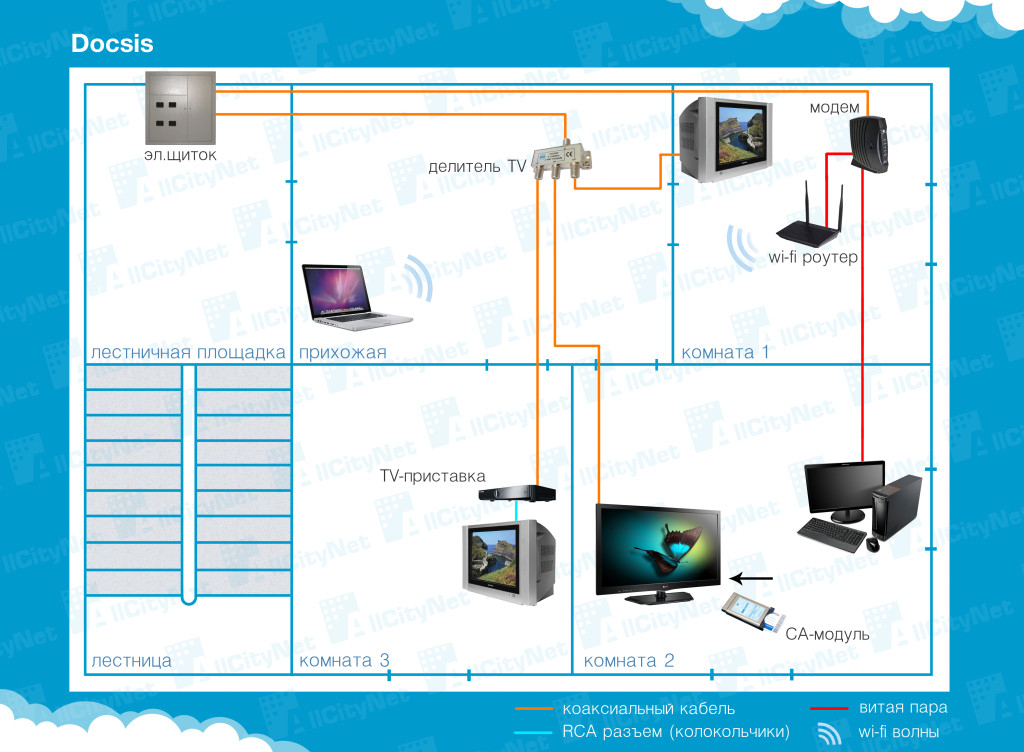

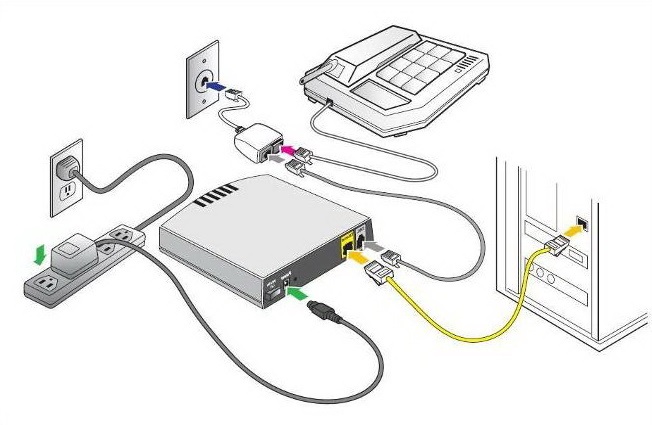
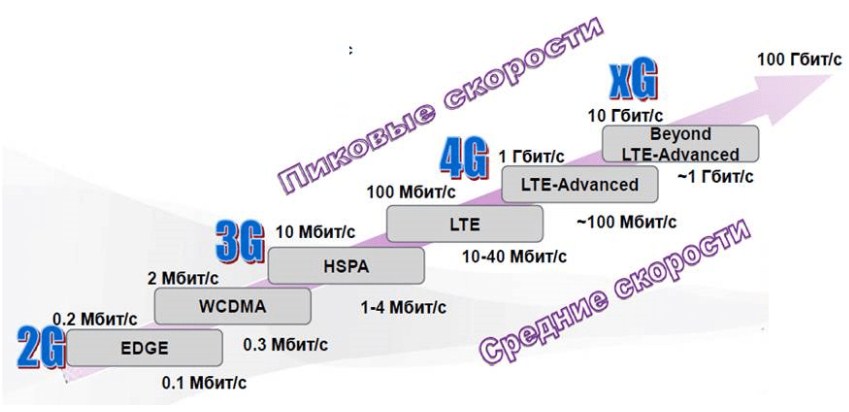


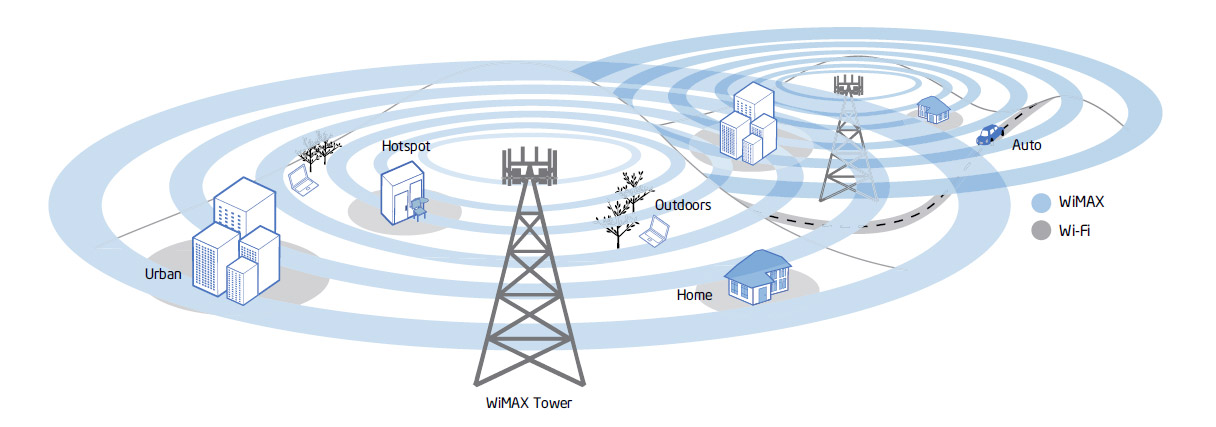





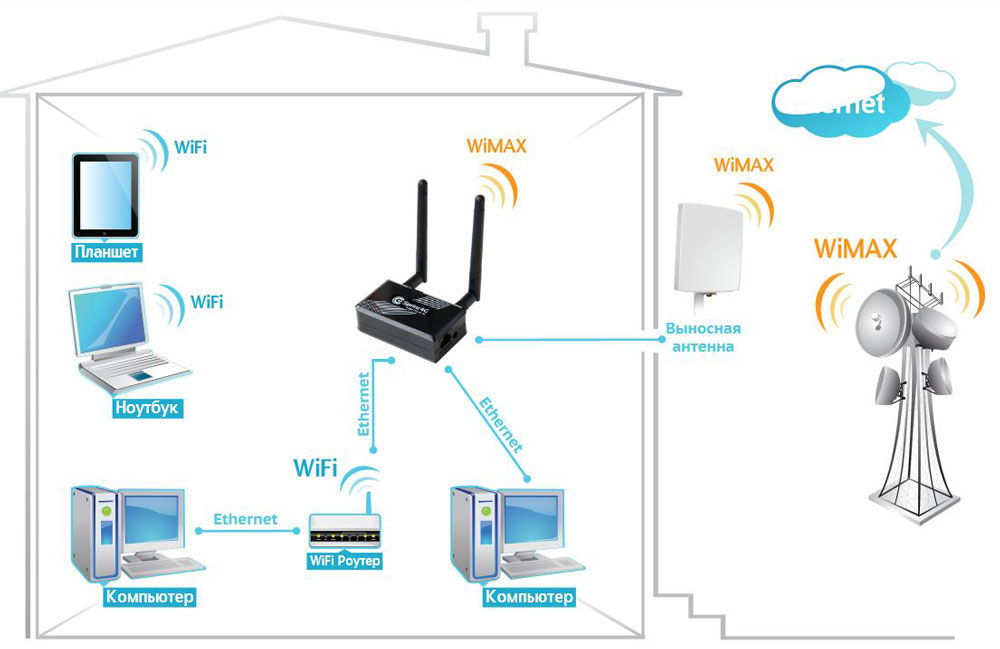




Тоже провожу. Спасибо!
На самом деле это очень актуальная проблема для частных домов! Проввайдеры не хотят проводить интернет в поселки, мобильные операторы не увеличивают свою зону покрытия, а о других технологиях в регионах и говорить не стоит. Здесь поможет только объединение в коллектив.
А у нас уже больше 2 лет – никакого интернета. Перебиваемся на мобильных модемах. Не ахти, но что поделать. Зато дом, экология.
Унас тоже с интернетом плохо, а про вайфай вобще, люди делают заявки в деревнях на установку вайфая, дак ждут по полгода когда приедут иустановят.